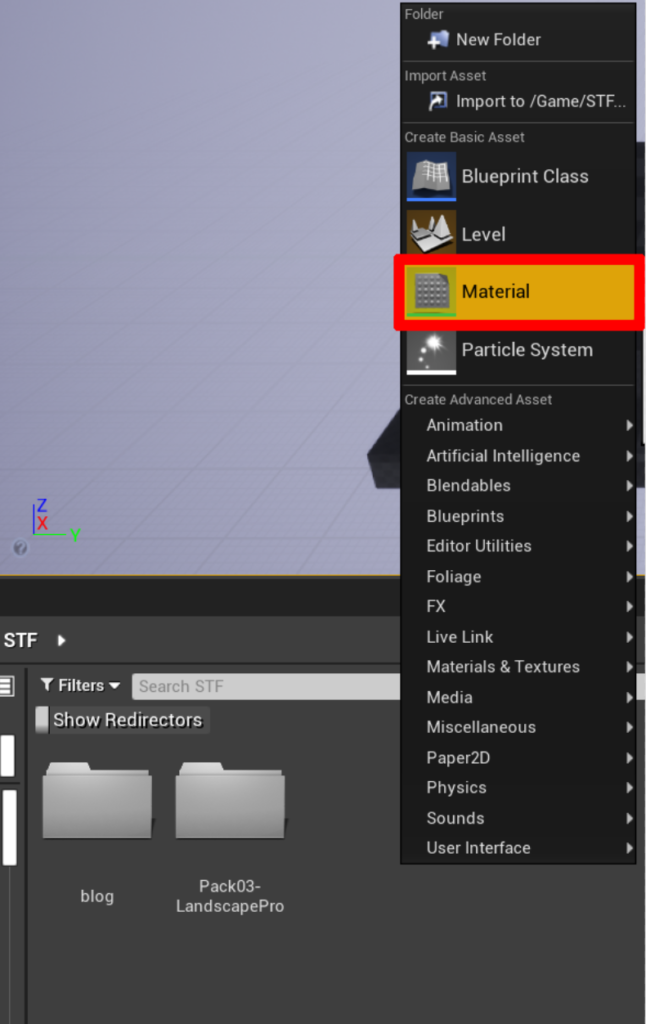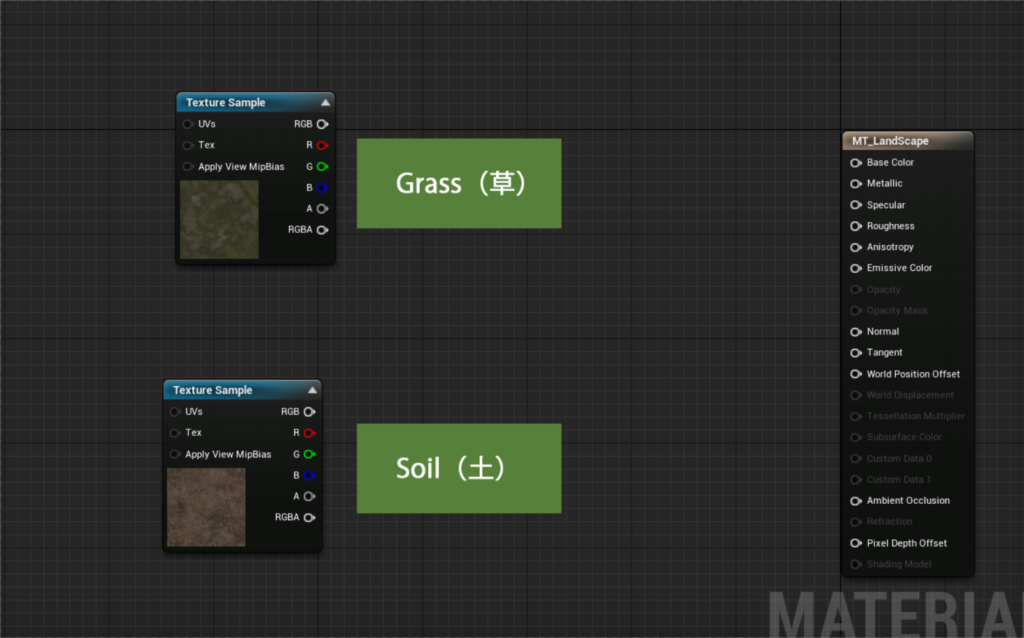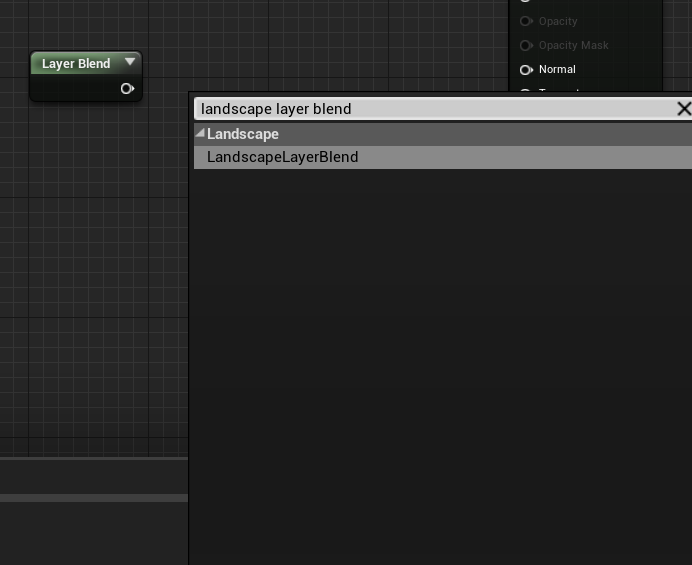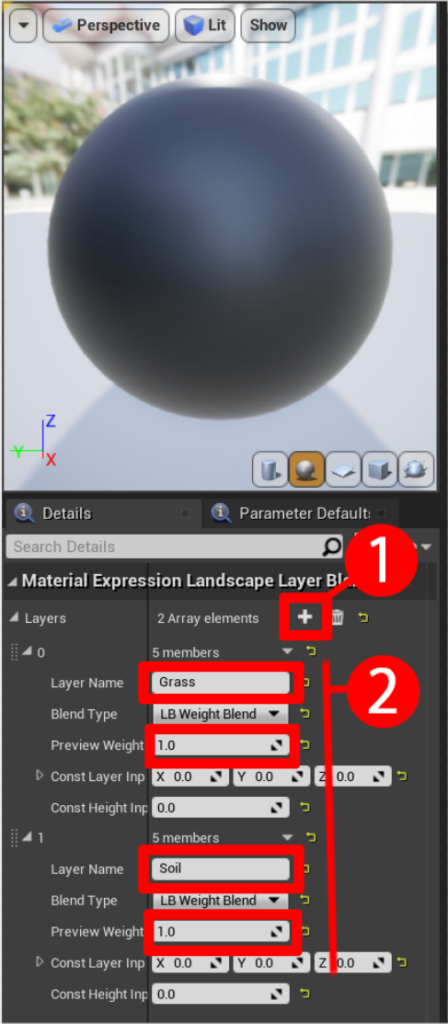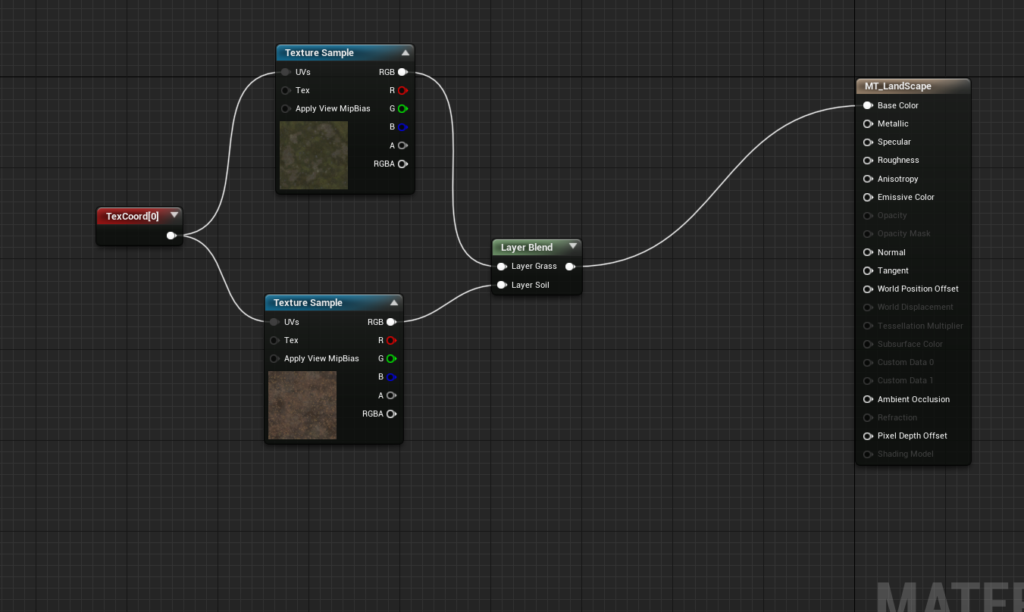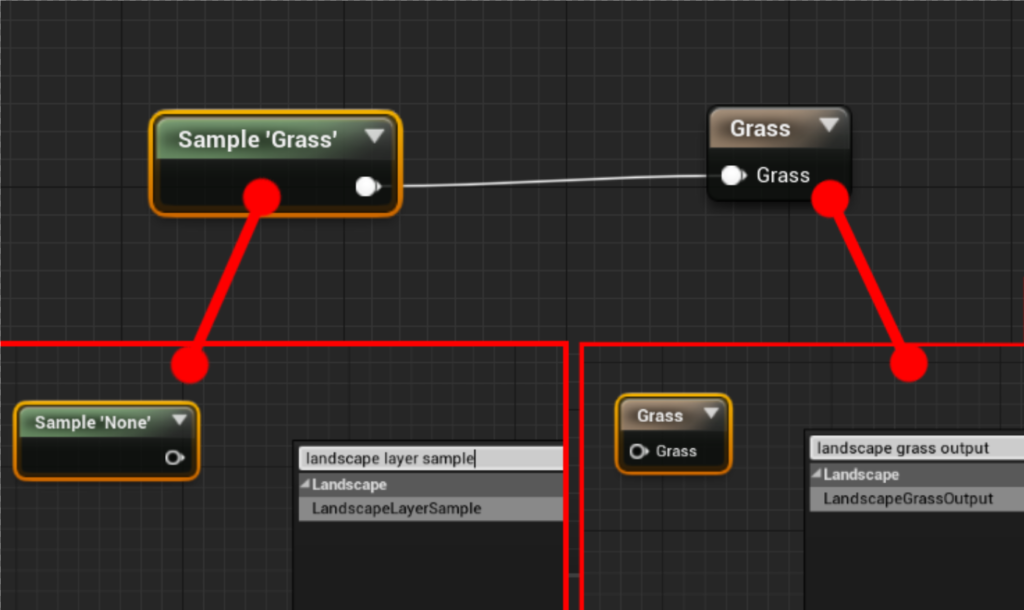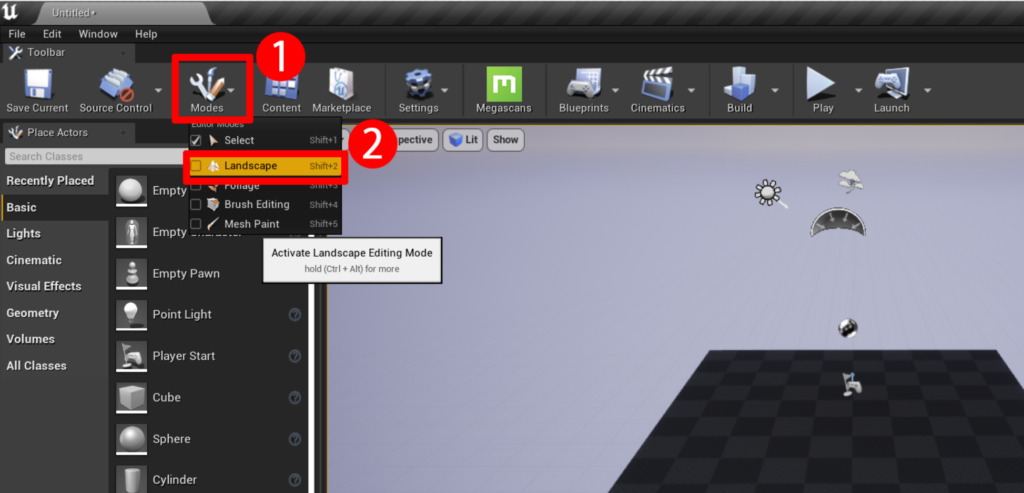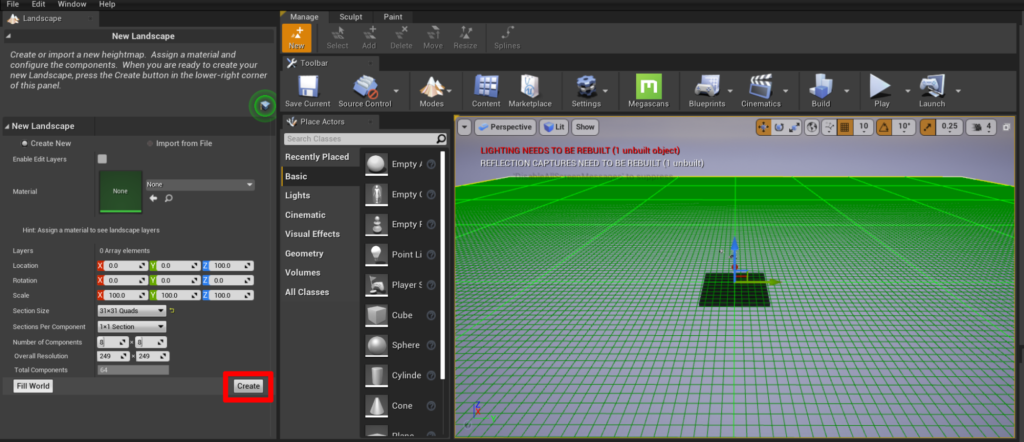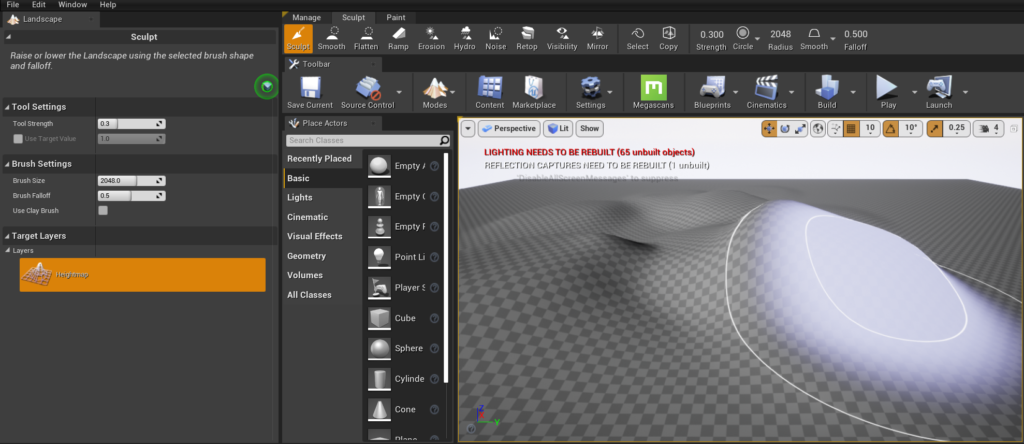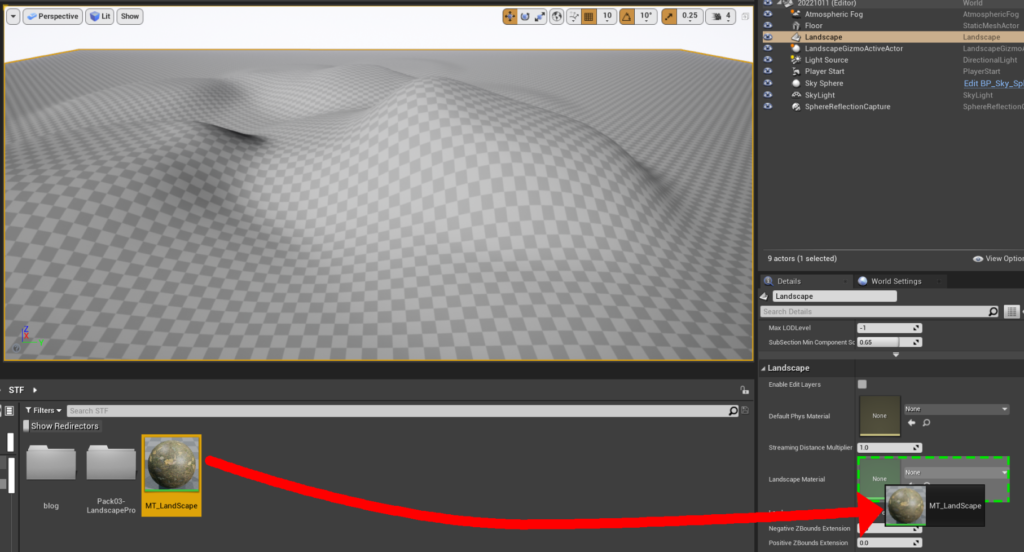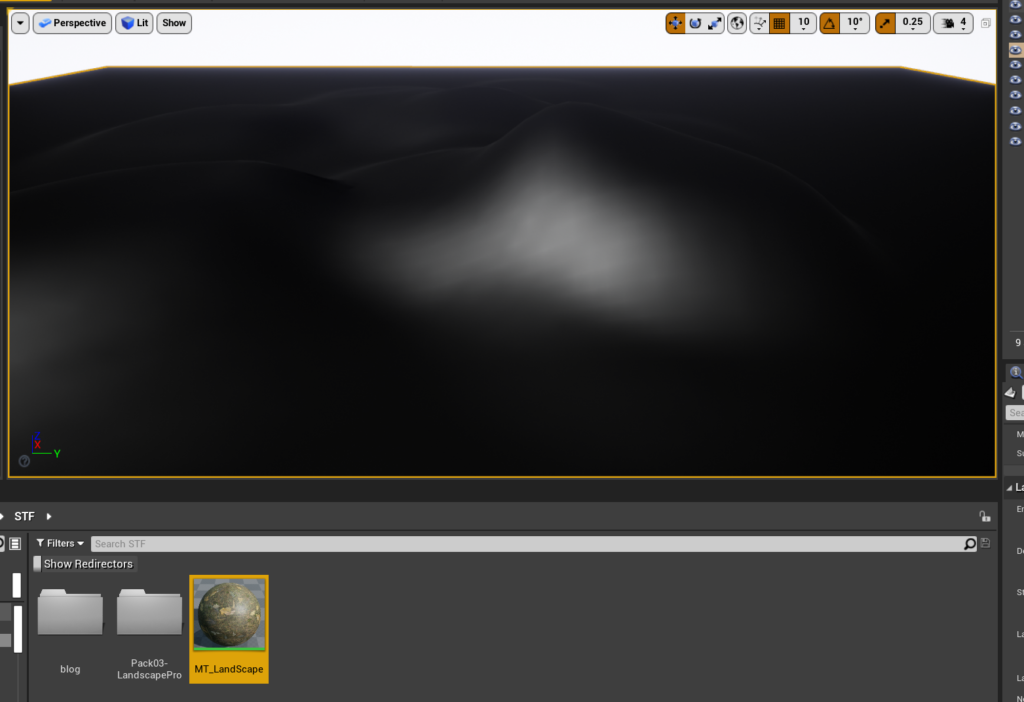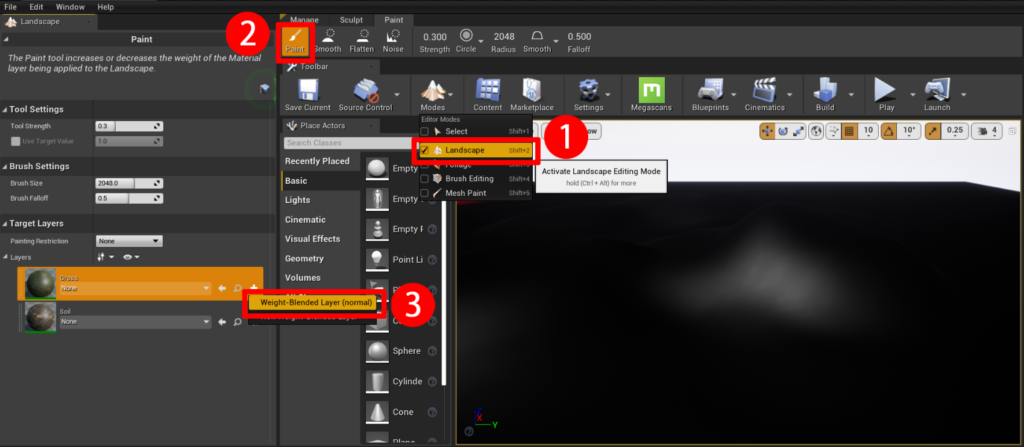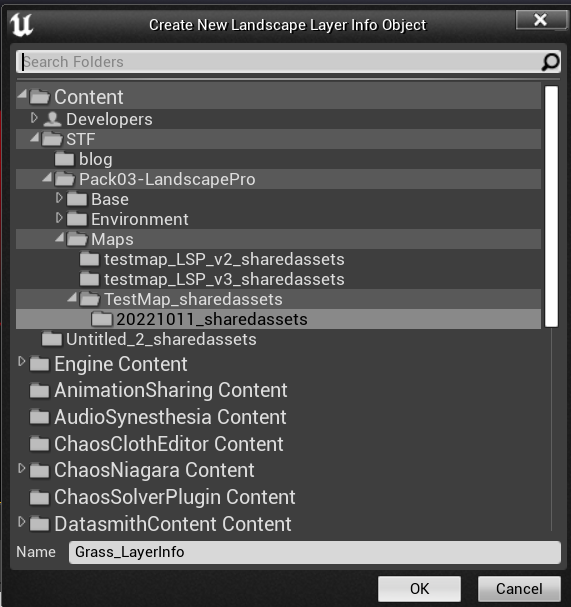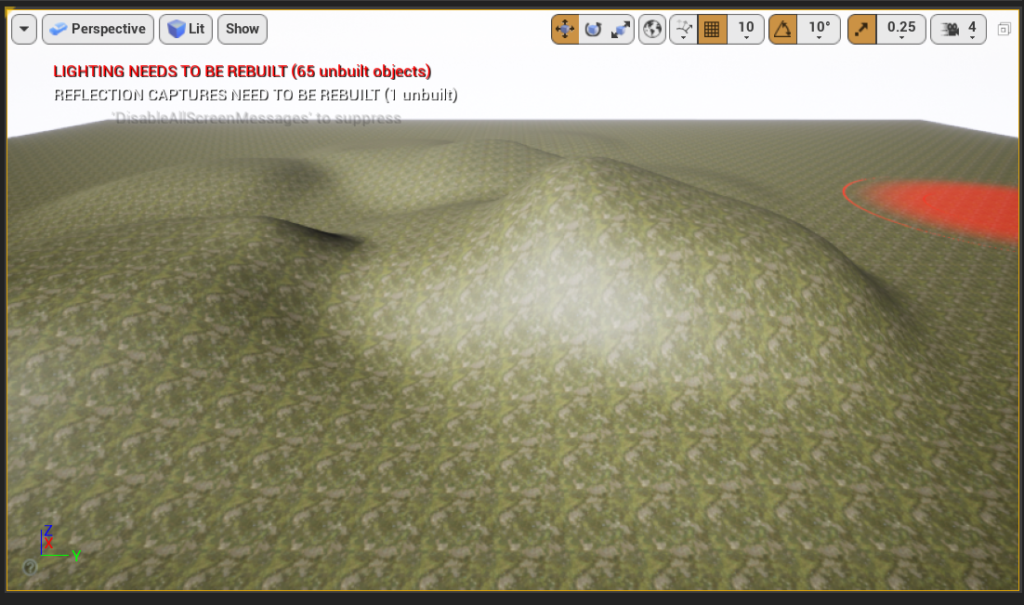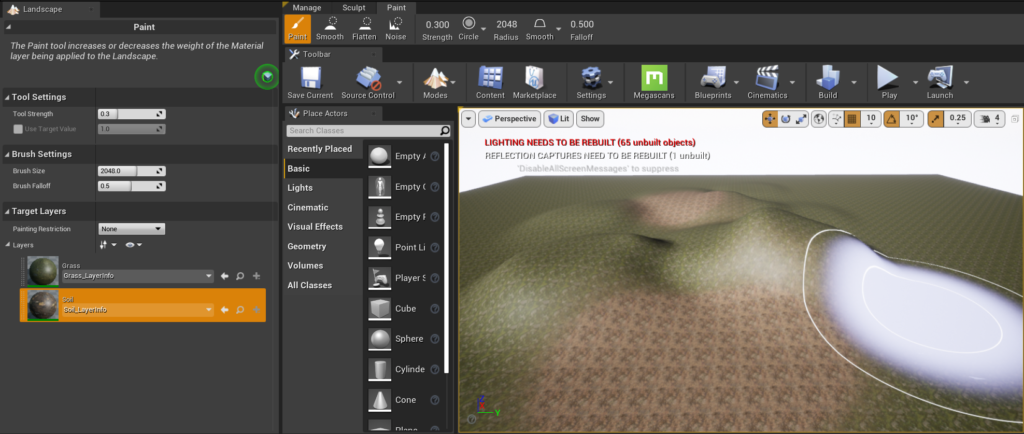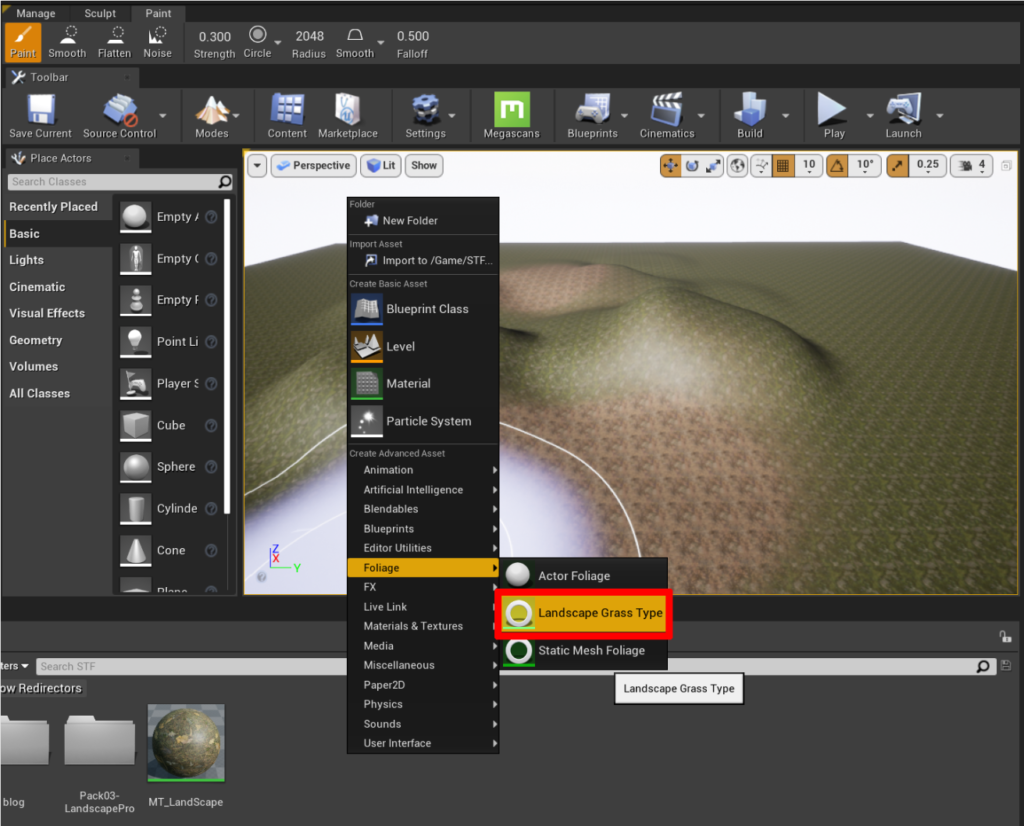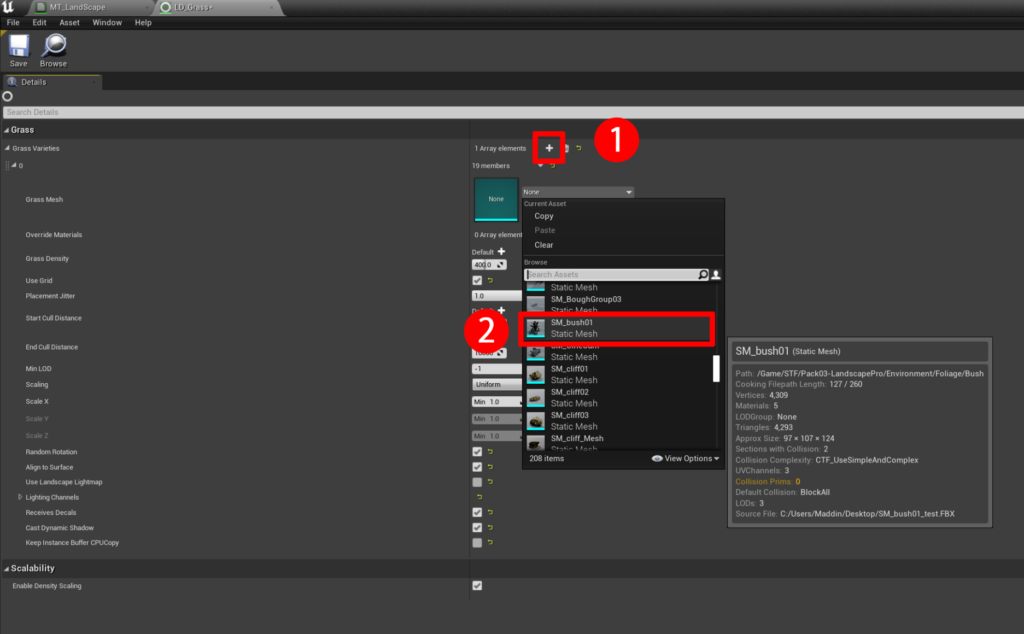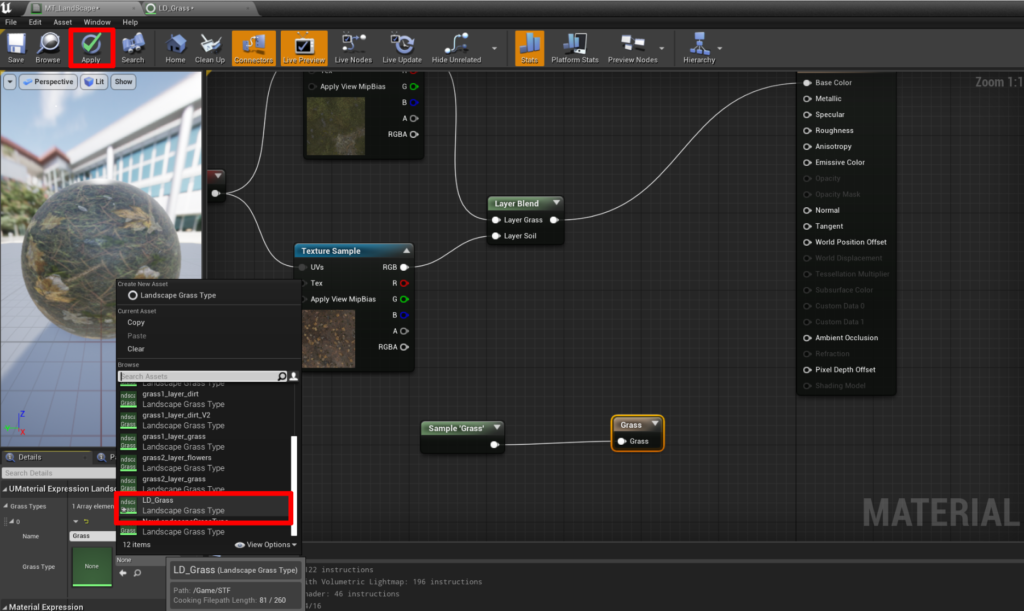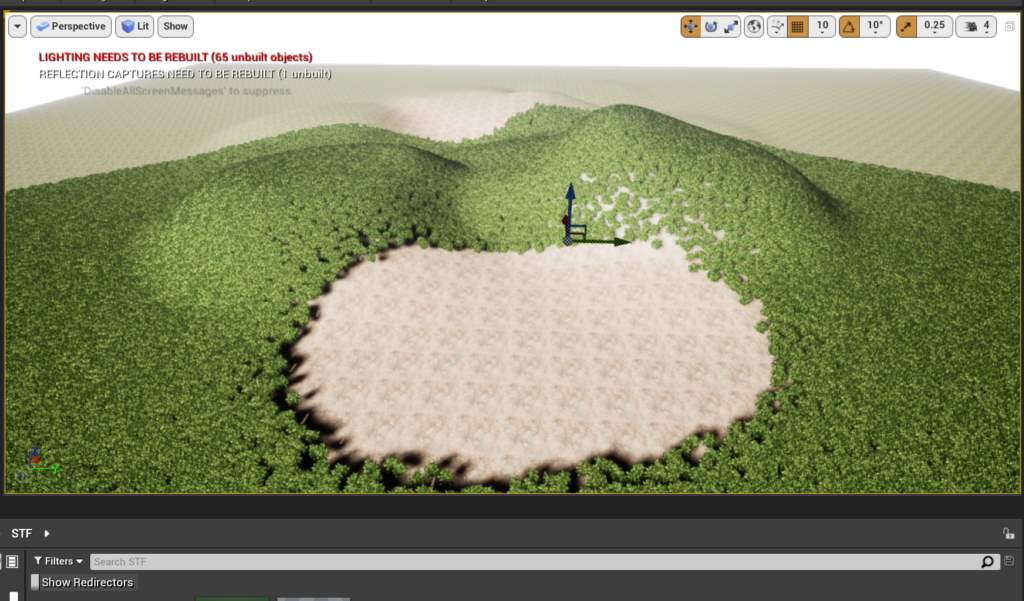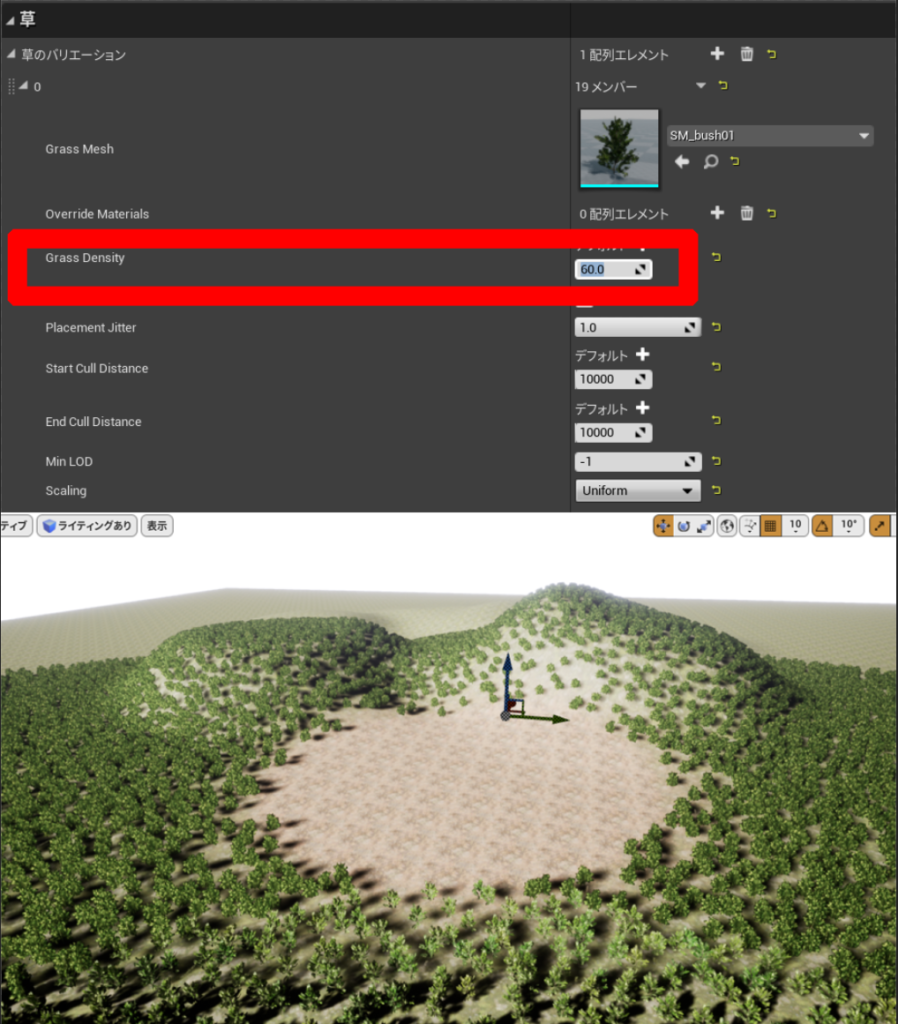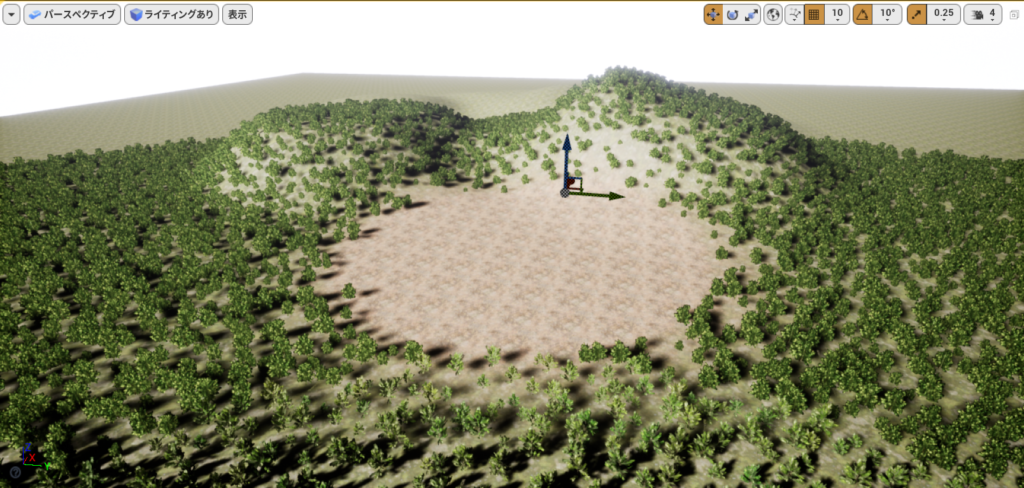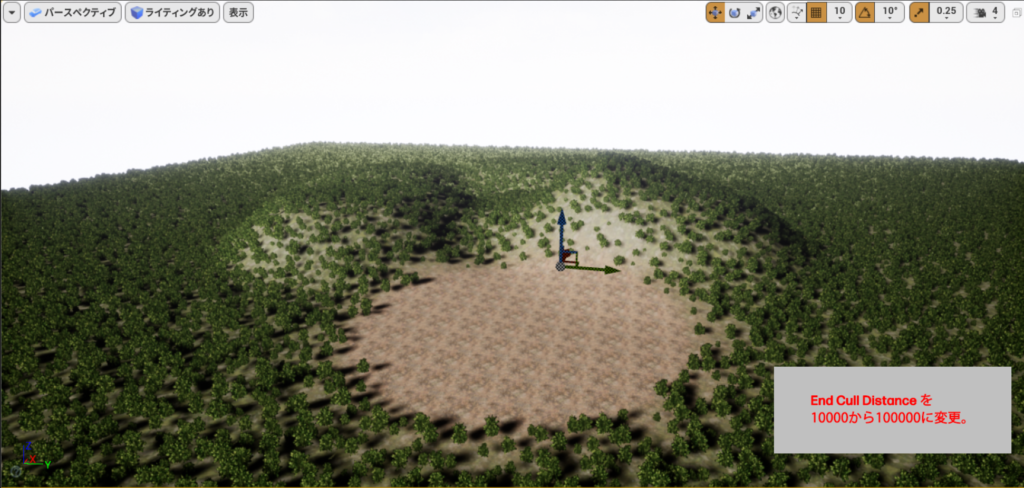|
執筆バージョン: Unreal Engine 4.27.2
|
広い地面にフォリッジを塗り足していくのはつらいですよね。。。
今回は特定のテクスチャの上にフォリッジをまとめて配置してくれる”ランドスケープグラス”についてご紹介します。
※本記事内で使用するアセットは “Landscape Pro 2.0 Auto-Generated Material” になります。
https://www.unrealengine.com/marketplace/ja/product/landscape-pro-auto-generated-material?sessionInvalidated=true
完成イメージはこんな感じです。
フォリッジとの大きな違いは広大な地形を作る際に端から端まで手動ペイントせずに済むという点です。
目次
・ランドスケープマテリアルを作る。
・ランドスケープを作成する。
・ランドスケープマテリアルを割り当てる。
・ランドスケープグラス作成
・完成
ランドスケープマテリアルを作る。
・コンテンツプラウザ―内で右クリックして、新規マテリアルを作成します。
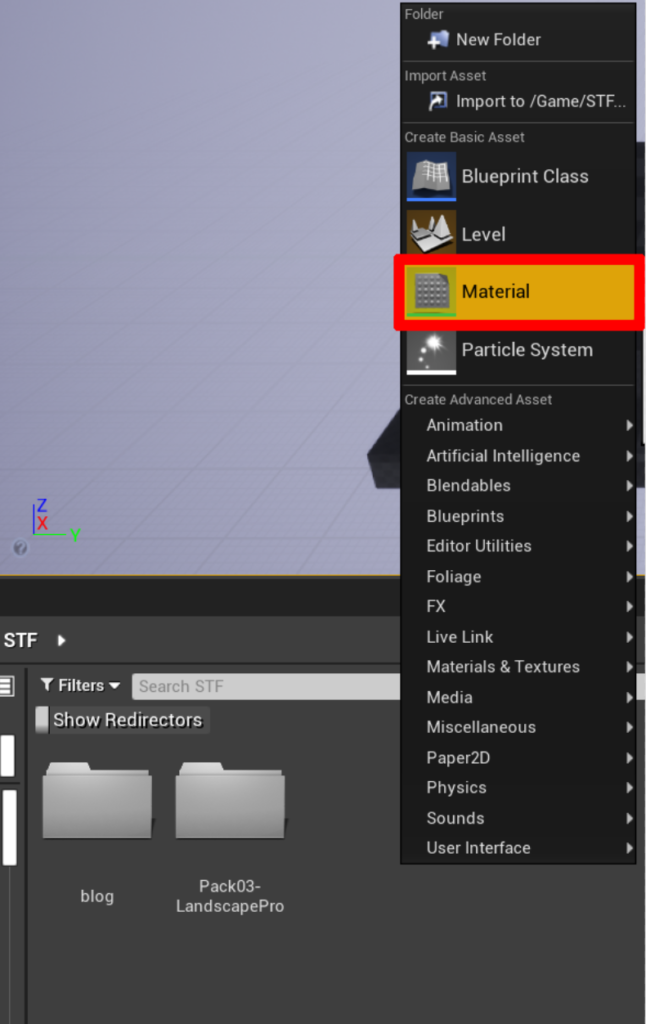
・作成したら中身を開き、土用と草用それぞれ好みのテクスチャを一枚ずつドラッグします。
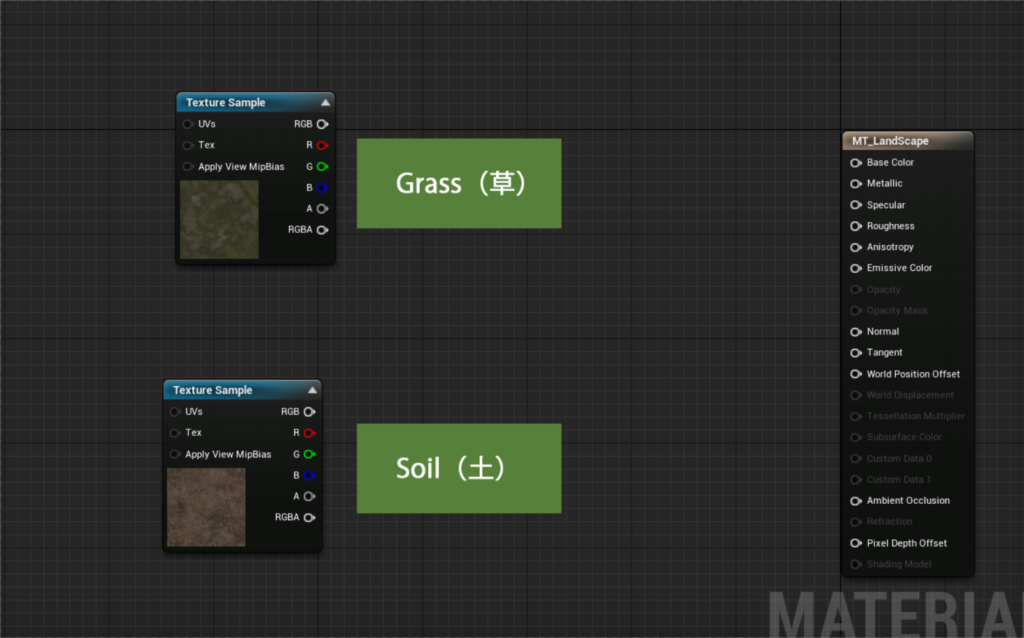
・マテリアルエディター上で右クリックして、”Landscape layer blend” と入力し選択します。
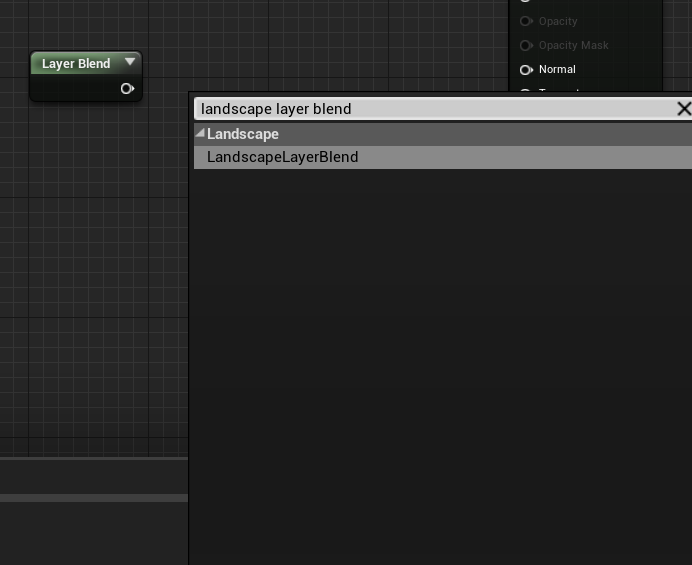
・Landscape layer blend を選択したら以下のパラメーターからレイヤーをGrassとSoilそれぞれ2つ作成して、下記画像の値に設定します。
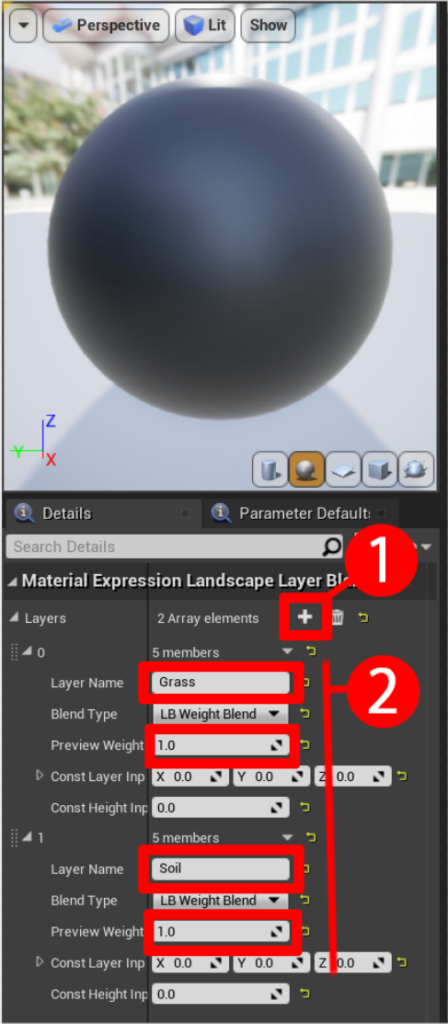
・済みましたら、以下のようにノードをつなぎます。
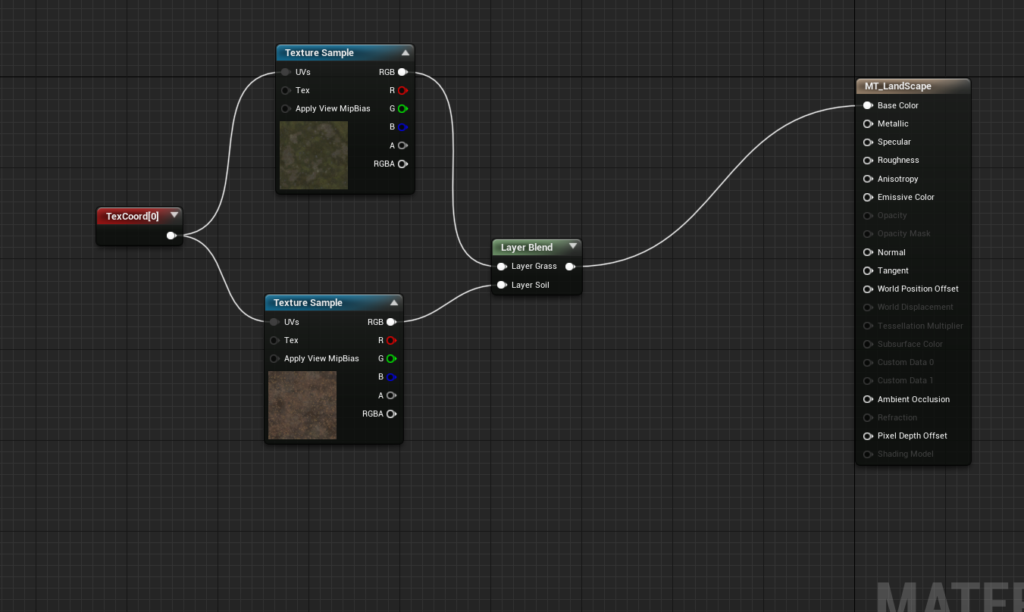
・続いて同じマテリアルエディター内に “Landscape layer Sample“ と “landscape grass output“ を検索してノード同士をつなぎます。
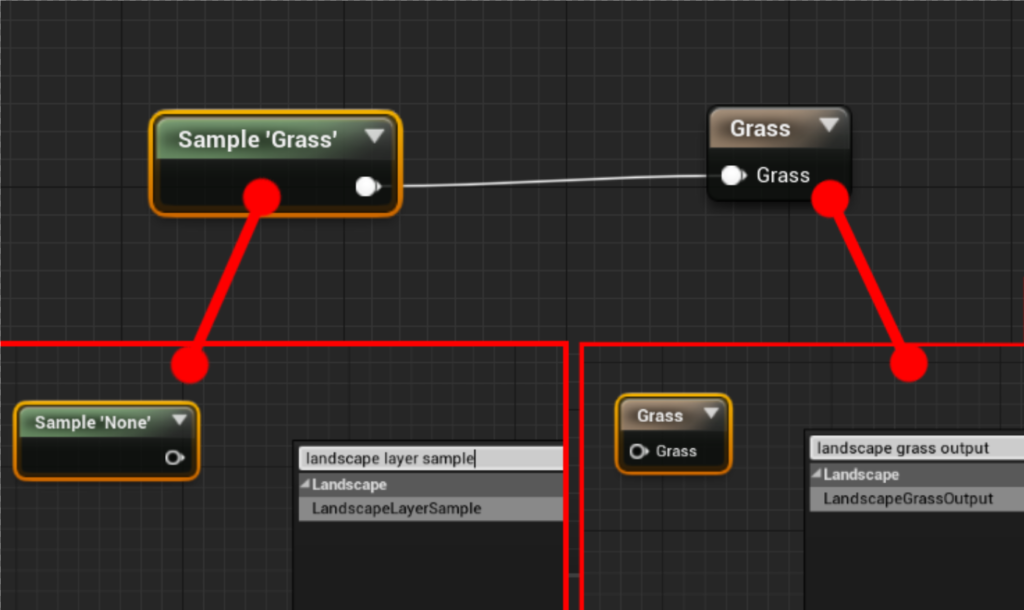
ランドスケープを作成する。
・Modes → Landscape からlandscapeエディタを開きます。
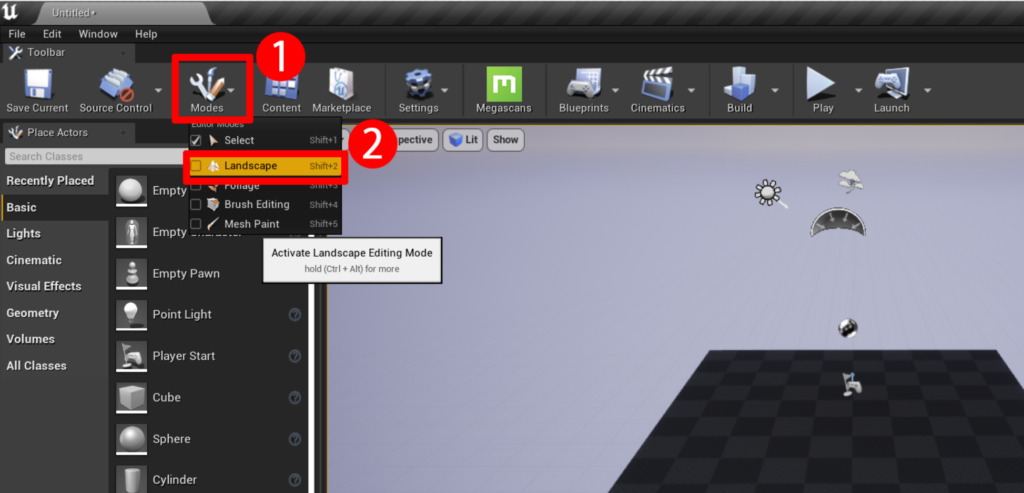
・左に出現するエディターから好きな値を入力しCreateを選択します。
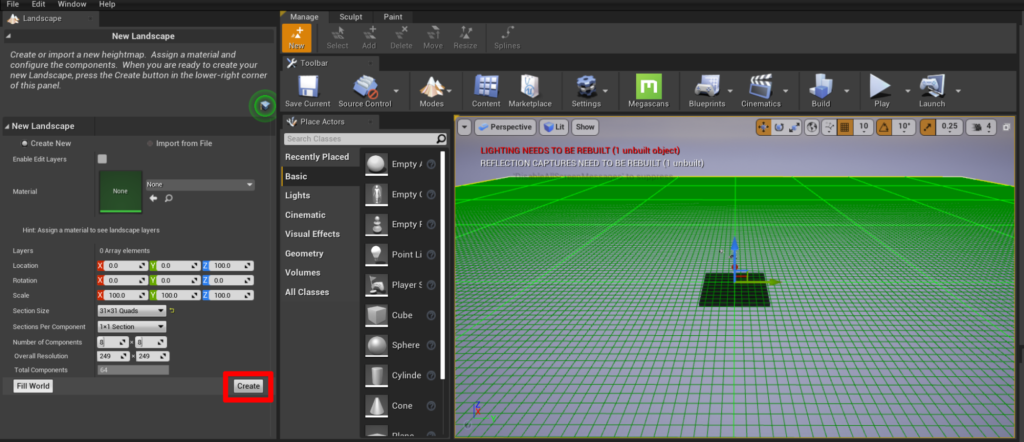
・ランドスケープが出現するので、好みのブラシで形を作りましょう。
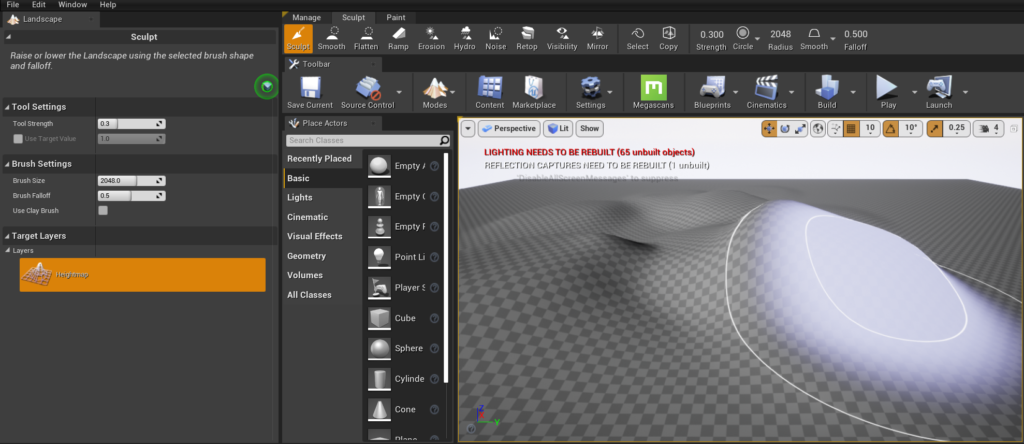
ランドスケープマテリアルを割り当てる。
・ランドスケープの形を付けたらModes → Select に戻り、先ほど作成したマテリアルをLandscape Materialにドラッグ&ドロップします。
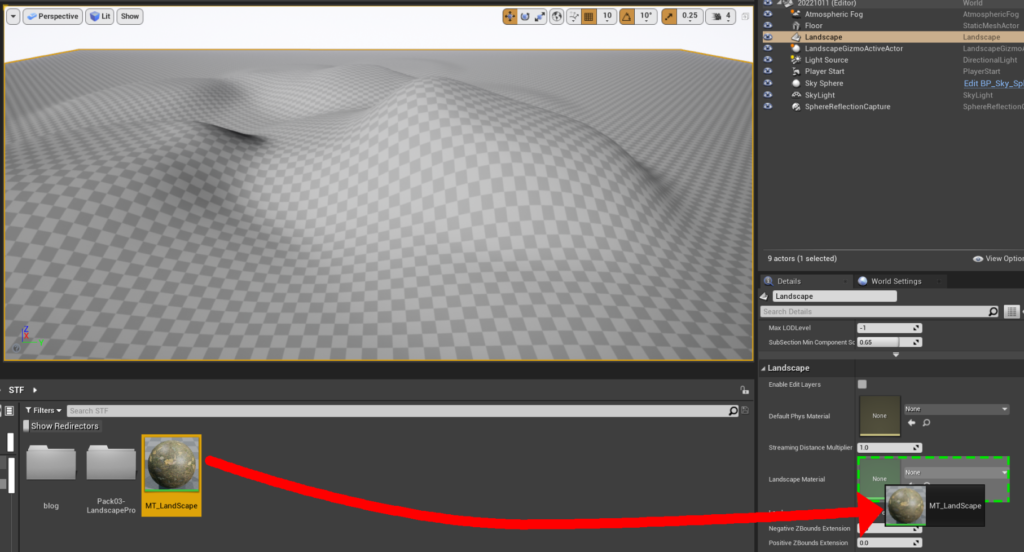
・真っ黒になりました。
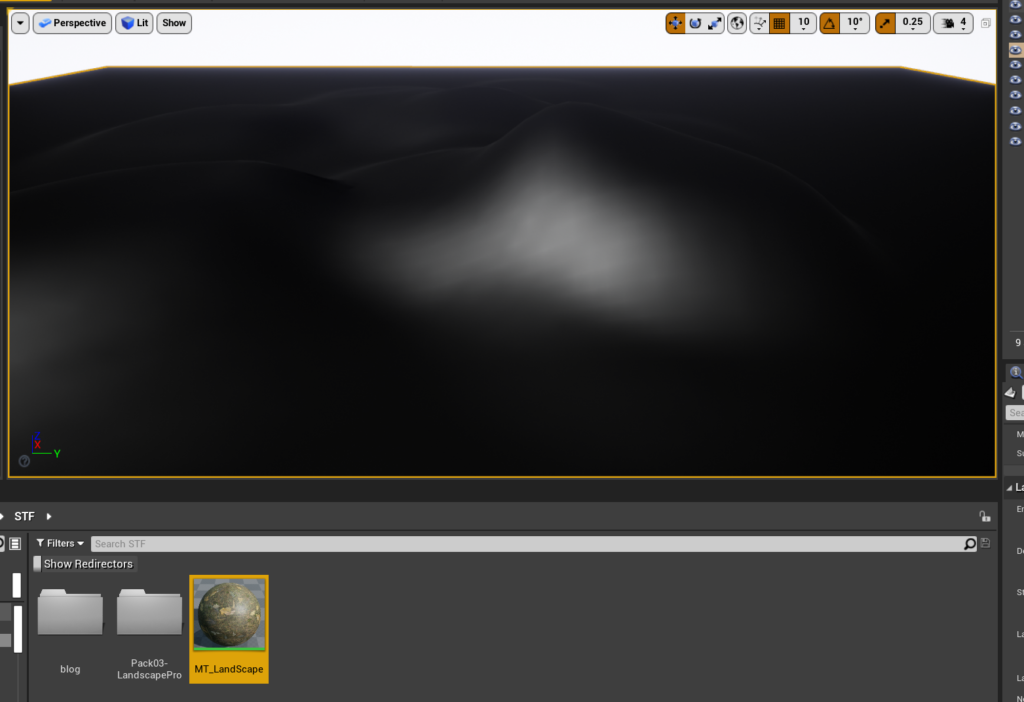
・Modes から landscape に戻り、ペイントモードを選択します。
ペイント設定から Target Layer 内のマテリアルスロット右端にある ”+” マークをクリックし、
”Weight – Blend layer (normal)” を選択します。
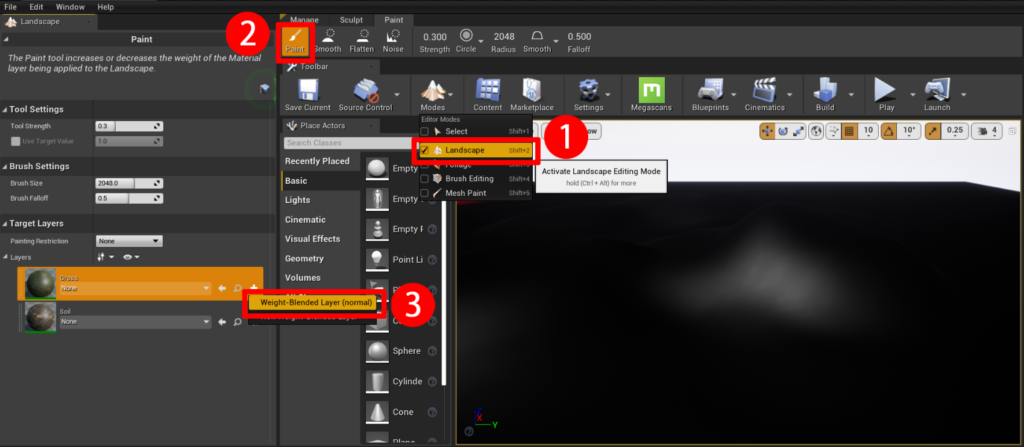
・ランドスケープレイヤーの保存先を聞かれます。特に希望がなければそのままOKを押します。
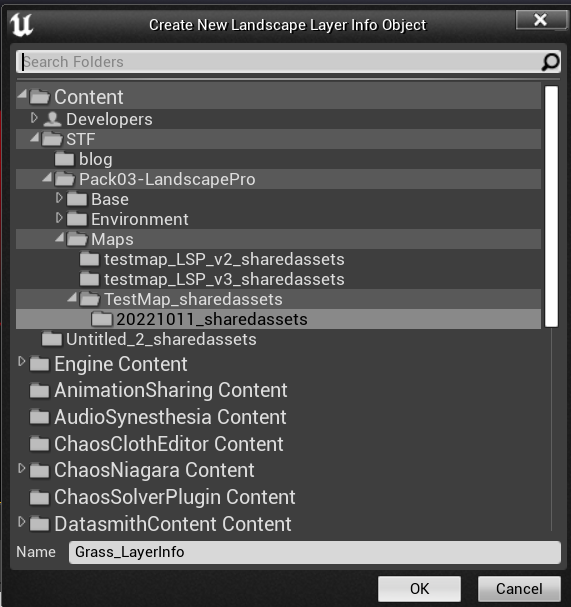
・草地が表示されました。
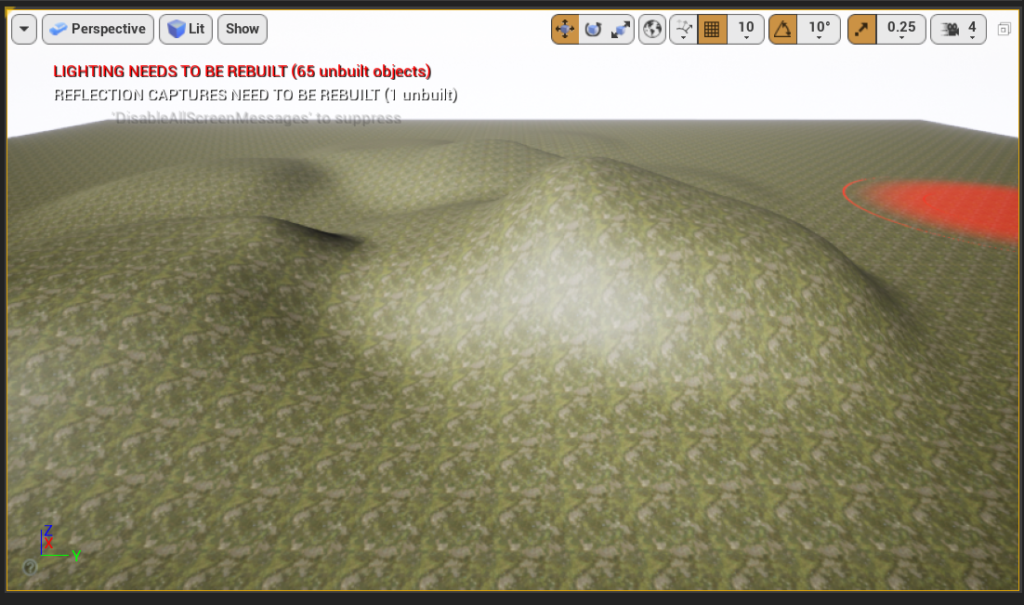
・soilも同じ手順でレイヤーを作成したら、レイヤー階層を選択した状態で塗分けをしてみましょう。
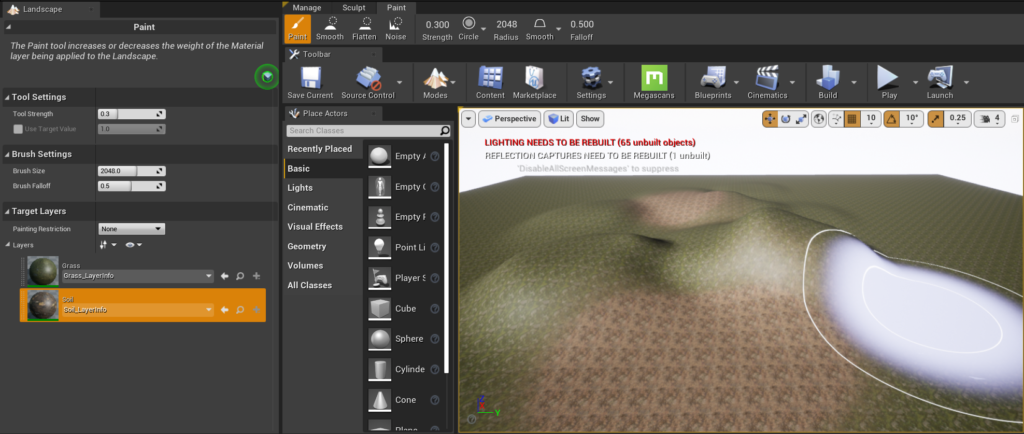
LandscapeGlass を作成する。
・コンテンツプラウザ―内で右クリックし、Foliage → landscape Grass type を選択します
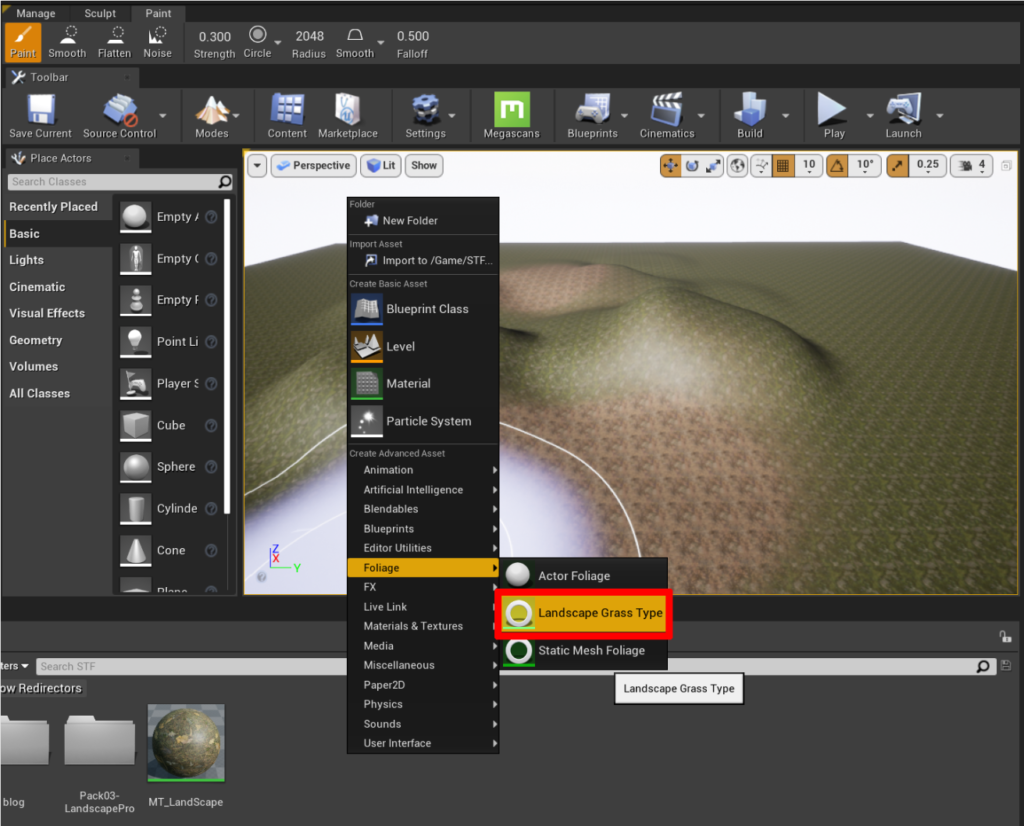
・名前を付けて中身を開くと、以下のようなエディターが開きます。
“Grass Varieties” の “+“ をクリックして新規のスロットを開きます。
Grass Mesh にフォリッジとして配置したいメッシュを割り当てます。
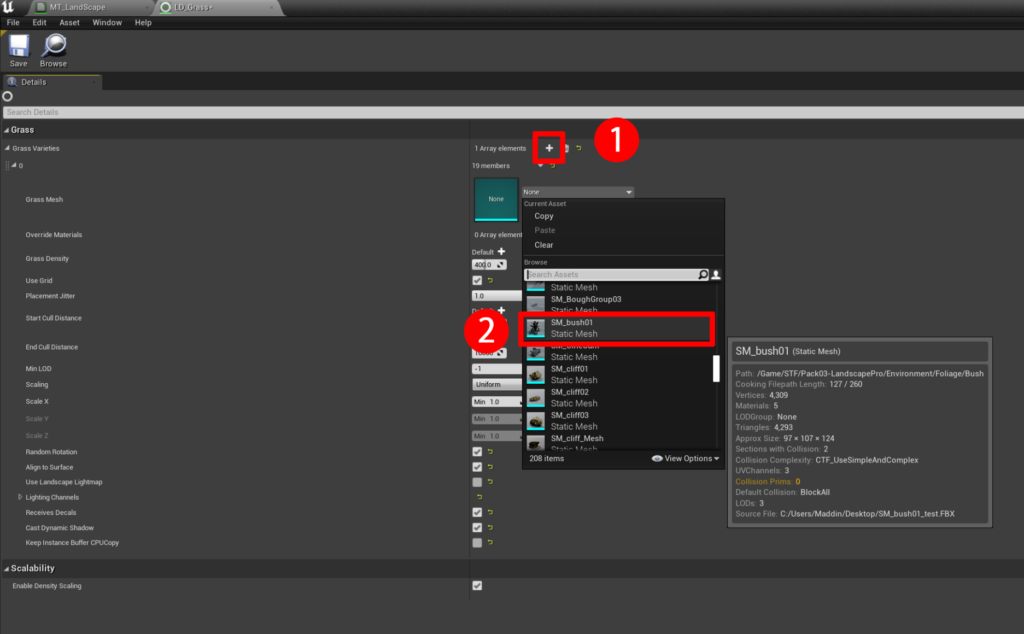
・ランドスケープマテリアルエディターに戻ります。
先に作成した”Grass”ノード内のGrass Typeに、先ほど作成したlandscape Grass Typeを割り当てます。
割り当てましたら左上のApplyを押します。
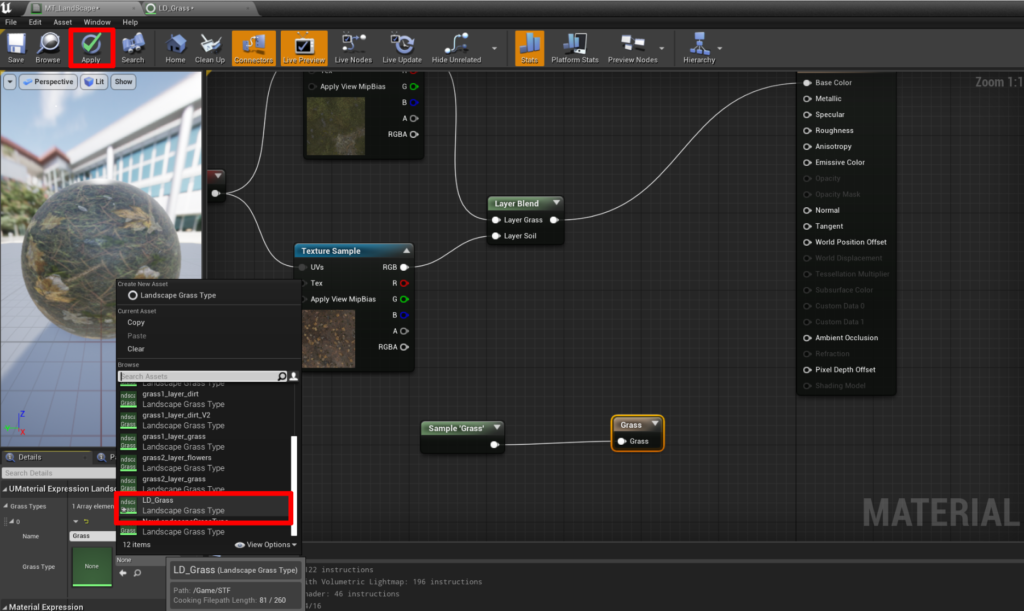
・草が生えました!(笑)
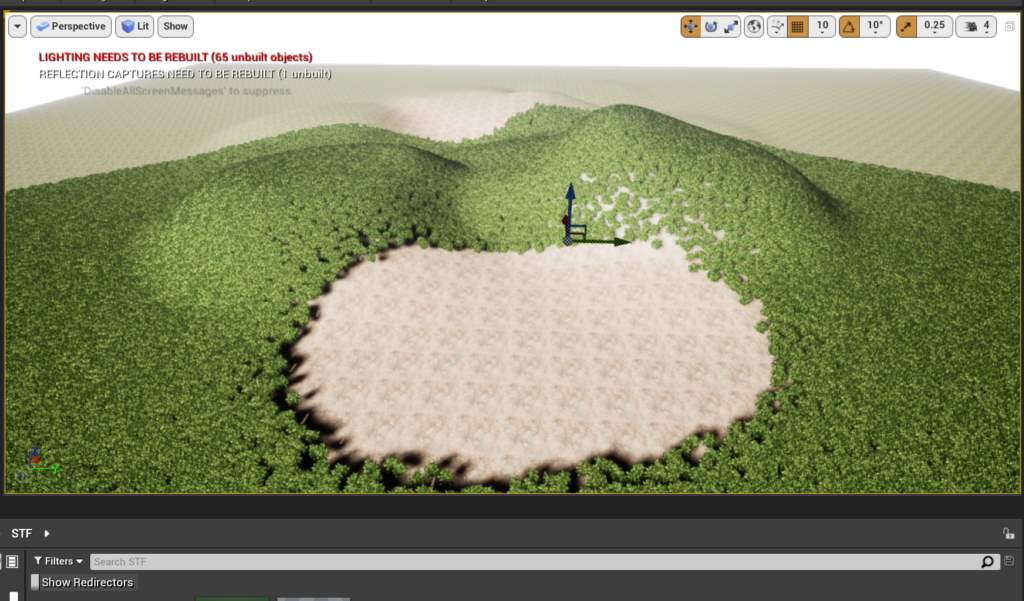
・表示される草の量が多すぎるので調整します。
Grass Density デフォルトの値を400から60ほどまで下げました。
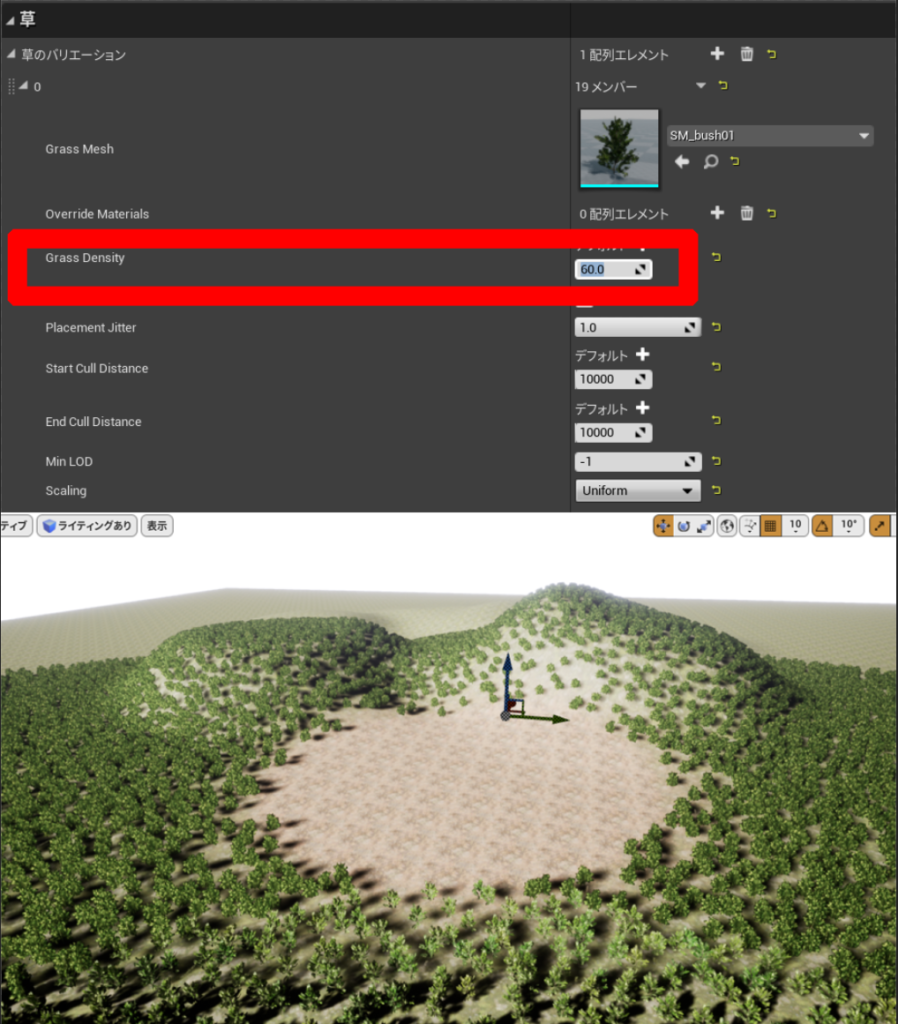
・量は減りましたが、今度はスケールが一定なのが気になります。
Scale X の最小値と最大値の値を入力して大きさにバリエーションを持たせます。

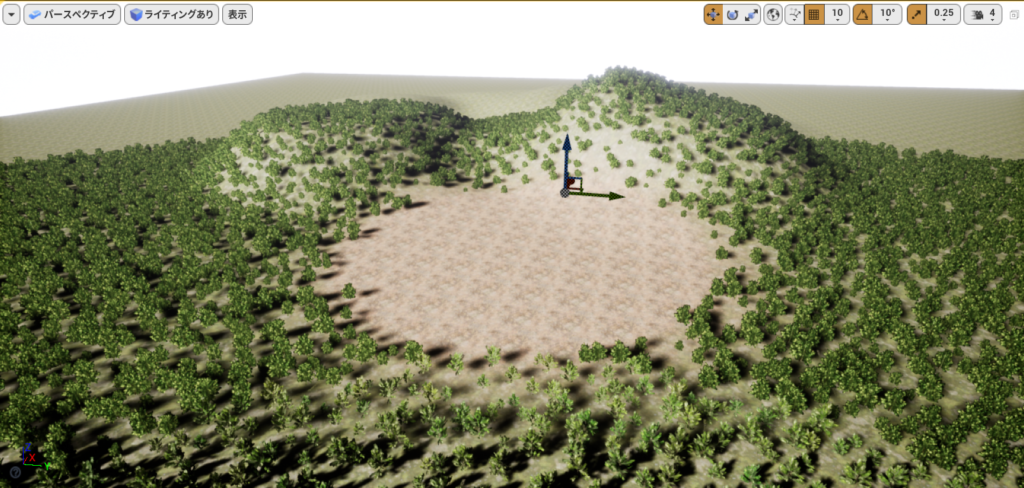
・だいぶ馴染んできました。
遠くの草はカリングされていますが、表示させたい場合はEnd Cull Distanceの値をデフォルト値10000以上に設定することで表示させられます。
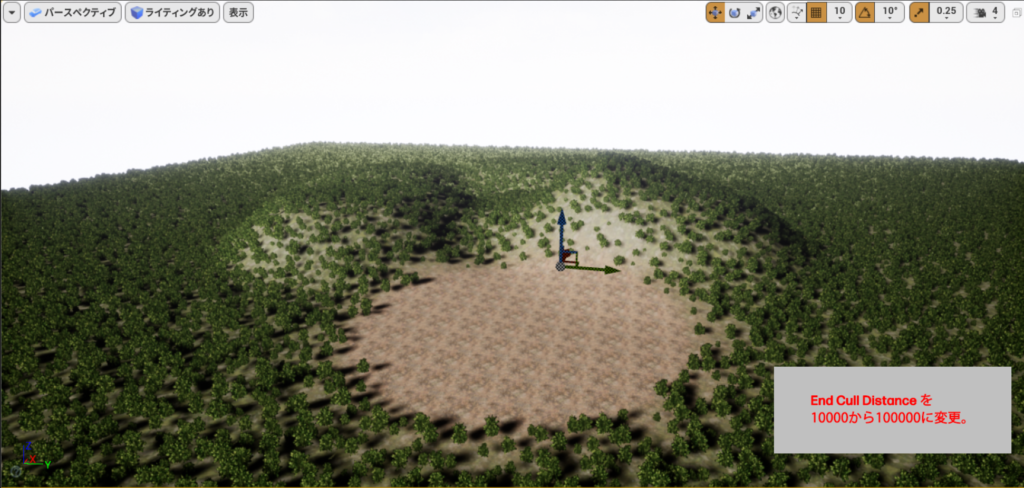
密林のような見た目になってきました。(笑)
ほかにも草木のメッシュのバリエーションを増やしたり、枯れ枝や木の葉をちりばめたりなども同じ手順で行えます。
以降はランドスケープの形状を変えるなり、川を流すなりして自分好みの風景を作ってみてください!

 [UE5]マテリアルのSDFとは?画像から考える距離場のしくみ
2025.12.03UE
[UE5]マテリアルのSDFとは?画像から考える距離場のしくみ
2025.12.03UE

 [UE5]Color CurveをMaterial Functionで設定するには
2025.04.09その他
[UE5]Color CurveをMaterial Functionで設定するには
2025.04.09その他

 [UE4][UE5]開発環境の容量を少しでも減らす
2024.08.14UE
[UE4][UE5]開発環境の容量を少しでも減らす
2024.08.14UE